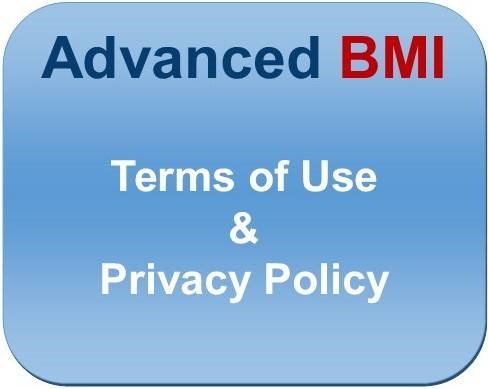Jodi a, nenpòt ki òdinatè pèsonèl se yon zouti inivèsèl ki pèmèt divinò diferan nan travay ak kominike. An menm tan an, li kapab enkonvenyans pou moun ki gen andikap yo sèvi ak zouti D 'de baz yo, ki fè li nesesè pou òganize opinyon tèks avèk yon mikwofòn.
Vwa metòd antre yo
Premye ak pi enpòtan rezèvasyon ki bezwen fè a se ke nou te deja konsidere kòm sijè sa a nan kontwòl òdinatè avèk èd nan kòmandman vwa espesyal. Nan menm atik la nou te manyen sou kèk pwogram ki ka ede w nan rezoud travay la mete nan atik sa a.
Se plis lojisyèl etwat vize itilize antre nan tèks la pa pwononsyasyon.

Gade tou: Vwa òdinatè kontwòl sou Windows 7
Anvan ou fè rekòmandasyon nan atik sa a, ou ta dwe jwenn yon mikwofòn ase-wo kalite. Anplis de sa, ou ka bezwen plis konfigirasyon oswa kalibrasyon nan yon aparèy anrejistreman pa mete paramèt espesyal nan zouti yo sistèm.

Gade tou: depanaj mikwo
Se sèlman apre ou fin asire w ke mikwofòn ou an konplètman fonksyonèl, ou ta dwe kontinye nan metòd pou rezoud antre nan vwa nan karaktè tèks.
Metòd 1: Speechpad sèvis sou entènèt
Premye ak pi remakab metòd pou òganize tèks opinyon vwa a se sèvi ak yon sèvis espesyal sou entènèt. Pou travay avèk li w ap bezwen download yo ak enstale navigatè wèb la Google Chrome.
Sit la souvan twò chaje akòz lefèt ke gen pouvwa pou gen pwoblèm ak aksè.
Èske w gen te fè fas ak entwodiksyon an, ou ka kontinye nan deskripsyon an nan kapasite yo nan sèvis la.
Ale nan sit wèb Speechpad
- Louvri paj prensipal la nan sit la ofisyèl nan notepad la vwa lè l sèvi avèk lyen ki ofri pa nou.
- Si ou vle, ou ka eksplore tout nuans prensipal yo nan sèvis sa a sou entènèt.
- Scroll atravè paj la nan inite prensipal la kontwòl nan vwa fonksyonalite tèks.
- Ou ka Customize operasyon an nan sèvis la nan fason ke se pratik pou ou lè l sèvi avèk blòk la anviwònman.
- Bòkote pwochen jaden an, klike sou "Pèmèt dosye" inisyalize pwosesis opinyon vwa a.
- Lè yo finn antre nan siksè, itilize bouton ki gen siyati "Enfim anrejistreman".
- Chak fraz tape dwe otomatikman deplase nan yon jaden tèks komen, ki pèmèt ou fè kèk kalite operasyon sou kontni an.







Opòtinite yo afekte, menm jan ou ka wè, yo siyifikativman limite, men yo pral pèmèt ou tape gwo blòk nan tèks.
Metòd 2: Speechpad Ekstansyon
Sa a jan de tèks opinyon vwa se yon adisyon dirèk nan metòd la deja pentire, agrandi fonksyonalite a nan sèvis la sou entènèt literalman nan nenpòt ki lòt sit. An patikilye, tankou yon apwòch pou aplikasyon vwa ekri yo ka enterese moun ki pou kèk rezon pa ka itilize klavye a lè yo kominike sou rezo sosyal yo.
Ekstansyon Speechpad ap travay stabl sèlman ak navigatè Google Chrome, osi byen ke sèvis la sou entènèt.
Ale dirèkteman nan sans nan metòd la, ou pral oblije fè yon seri de aksyon, ki gen ladan nan telechaje ak Lè sa a, mete kanpe ekstansyon an vle.
Ale nan magazen Google Chrome
- Louvri paj prensipal la nan magazen an sou entènèt Google Chrome ak kole non an nan ekstansyon an nan bwat rechèch la "Lapawòl".
- Pami rezilta rechèch la, jwenn yon ajoute-sou. "Vwa antre tèks" epi klike sou bouton an "Enstale".
- Konfime akòde nan autorisations adisyonèl.
- Apre enstalasyon siksè nan ajoute-sou la, yon nouvo icon ta dwe parèt nan Google Chrome ekstrè nan kwen anwo dwat.




Gade tou: Ki jan yo enstale ekstansyon nan navigatè Google Chrome
Koulye a, ou ka pran yon gade nan karakteristik debaz yo nan ekstansyon sa a, kòmanse ak paramèt yo nan travay yo.
- Klike sou icon nan ekstansyon ak bouton an sourit gòch yo louvri meni prensipal la.
- Nan blòk "Lang Antre" Ou ka chwazi yon baz done nan yon lang espesifik.
- Tik "Rekonesans Long"si ou bezwen pou kontwole endepandamman pwosesis la pou konplete opinyon tèks la.
- Ou ka jwenn enfòmasyon sou lòt karakteristik yo ki nan sa a ajoute-sou sou sit entènèt la ofisyèl nan Speeachpad a nan seksyon an "Èd".
- Apre mete anviwònman yo, itilize kle a "Sove" ak rekòmanse navigatè entènèt la.
- Pou itilize kapasite pou antre vwa a, klike sou nenpòt ki blòk tèks sou paj entènèt la epi chwazi atik la nan meni kontèks la "SpeechPad".
- Si sa nesesè, konfime pèmisyon yo sèvi ak mikwofòn la pa navigatè a.
- Nan ka aktivasyon siksè nan opinyon vwa, bwat la tèks yo pral gen koulè pal nan yon koulè espesyal.
- San yo pa retire konsantre a soti nan jaden an tèks, di tèks la ou bezwen antre nan.
- Avèk karakteristik nan rekonesans kontinyèl pèmèt, ou pral bezwen klike sou ankò sou atik la. "SpeechPad" nan meni kontèks RMB la.
- Ekstansyon sa a ap travay sou prèske nenpòt sit, ki gen ladan jaden antre nan divès rezo sosyal.


Jaden "Lang Langaj" pèfòme egzat menm wòl.









Konsidere adisyon, an reyalite, se sèl fason inivèsèl de opinyon vwa nan tèks la literalman sou nenpòt ki resous entènèt.
Karakteristik yo ki dekri yo se fonksyonalite a plen nan ekstansyon an Speechpad pou navigatè a Google Chrome, ki disponib jodi a.
Metòd 3: Web Lapawòl API sèvis sou entènèt
Resous sa a se pa anpil diferan de sèvis la te deja konsidere kòm ak kanpe soti trè senplifye koòdone. An menm tan an, sonje ke fonksyonalite a Web Lapawòl API se baz la nan yon fenomèn tankou rechèch la vwa Google a, pran an kont tout nuans yo bò.
Ale nan sit Web Lapawòl API
- Louvri paj prensipal la nan sèvis la sou entènèt anba konsiderasyon lè l sèvi avèk lyen yo bay la.
- Anba paj ki ouvè a, presize lang ou pibliye pi pito a.
- Klike sou icon nan mikwofòn nan kwen anwo dwa nan blòk la tèks prensipal la.
- Di tèks la vle.
- Apre w fin ranpli pwosesis la ekri, ou ka chwazi ak kopye tèks la prepare.



Nan kèk ka, li kapab nesesè pou konfime pèmisyon pou itilize mikwofòn la.


Sa a se kote tout karakteristik sa a fen resous entènèt.
Metòd 4: MSpeech
Manyen sou sijè sa a nan tape vwa sou yon òdinatè, yon sèl tou senpleman pa ka inyore pwogram espesyal-bi, youn nan ki se MSpeech. Karakteristik prensipal nan lojisyèl sa a se ke se memo vwa sa a distribye anba yon lisans gratis, men li pa mete restriksyon patikilyèman enpòtan sou itilizatè a.
Ale nan sit MSpeech
- Louvri paj download MSpeech lè l sèvi avèk lyen ki anwo a epi klike sou bouton an. "Download".
- Apre w fin telechaje lojisyèl an nan òdinatè w lan, swiv pwosesis enstalasyon debaz la.
- Kouri pwogram nan lè l sèvi avèk icon a sou Desktop la.
- Koulye a, icon nan MSpeech ap parèt sou ekstrè nan fenèt yo, sou ki ou ta dwe klike sou bouton an sourit dwat.
- Louvri fenèt kapti prensipal la pa chwazi "Montre".
- Pou kòmanse opinyon vwa, itilize kle a. "Kòmanse anrejistreman".
- Pou fini D 'itilize bouton opoze a. "Sispann anrejistreman".
- Jan sa nesesè, ou ka itilize anviwònman pwogram sa a.







Lojisyèl sa a pa ta dwe lakòz ou pwoblèm pandan operasyon, depi tout posiblite yo yo dekri an detay sou sit la ki endike nan kòmansman metòd la.
Metòd ki pentire nan atik la se solisyon ki pi popilè ak pratik pou antre vwa tèks la.
Gade tou: Ki jan yo mete Google vwa rechèch sou òdinatè ou